FastFolders是一款非常實(shí)用的文件文件夾快速訪問工具��,通過該款工具��,用戶不必再打開資源管理器,也能夠非常便捷的訪問系統(tǒng)中的文件以及文件夾��,非常給力�����。
該程序系統(tǒng)可以幫助用戶快速輕松地訪問文件夾內(nèi)容和文件��,從而極大地提高了工作效率�,在訪問的時候不需要打開待訪問文件夾,可以通過在文件�����、文件夾或驅(qū)動器上單擊鼠標(biāo)右鍵來隨時瀏覽目錄結(jié)構(gòu)��;此程序支持將菜單項(xiàng)添加到外殼對象的上下文菜單中�����,可以把菜單項(xiàng)根據(jù)需要顯示目錄結(jié)構(gòu)進(jìn)行調(diào)整��,可以使用鼠標(biāo)右鍵將對象拖放到文件夾或驅(qū)動器上�。

【軟件功能】
支持修改文件夾和文件的上下文菜單,添加一個菜單項(xiàng),該菜單項(xiàng)根據(jù)需要顯示目錄結(jié)構(gòu)
可以瀏覽所有外殼對象(包括“我的電腦”��,“控制面板”�,“網(wǎng)上鄰居”等)
右鍵單擊拖放:如果使用鼠標(biāo)右鍵將對象拖放到文件夾或驅(qū)動器上,則可以通過從該軟件菜單中選擇對象來將對象復(fù)制或移動到計算機(jī)的任何文件夾中
支持大型目錄可以分為多列以方便訪問
除了文件夾之外�����,目錄結(jié)構(gòu)中還可以包含任何文件類型�����,以使您可以快速訪問這些文件
可調(diào)菜單速度和許多其他選項(xiàng)可自定義產(chǎn)品
【軟件特色】
可以按下“ S”或鼠標(biāo)中鍵顯示項(xiàng)目大?�。òㄗ禹?xiàng)目)��,“ U”切換顯示單位
可以在項(xiàng)目上按“ C”將把該項(xiàng)目的內(nèi)容列表復(fù)制到剪貼板(如目錄列表)�。“ SHIFT + C”包括完整的路徑信息
可以單擊“ FastFolders”項(xiàng)時按“ CTRL”可使“ FastFolders”菜單保持打開狀態(tài)
可以單擊“ FastFolders”項(xiàng)時按“ SHIFT”將在資源管理器而不是普通窗口中將其打開
支持靜默安裝和卸載以進(jìn)行大規(guī)模部署
【安裝步驟】
1�����、用戶可以點(diǎn)擊本網(wǎng)站提供的下載路徑下載得到對應(yīng)的程序安裝包
2�����、通過解壓功能將壓縮包打開��,找到主程序,雙擊主程序即可進(jìn)行安裝�����,點(diǎn)擊下一步按鈕
3�、需要完全同意上述協(xié)議的所有條款,才能繼續(xù)安裝應(yīng)用程序�����,如果沒有異議,請點(diǎn)擊“同意”按鈕
4�、用戶可以根據(jù)自己的需要點(diǎn)擊瀏覽按鈕將應(yīng)用程序的安裝路徑進(jìn)行更改
6、根據(jù)提示點(diǎn)擊安裝�����,彈出程序安裝完成界面�,點(diǎn)擊完成按鈕即可
【使用方法】
要使用該軟件,請通過右鍵單擊打開任何外殼對象(“我的電腦”��,“網(wǎng)上鄰居”�,驅(qū)動器,文件夾或文件等)的上下文菜單��。當(dāng)您將鼠標(biāo)指針移到該軟件菜單項(xiàng)的右箭頭上時,將打開一個子菜單�,其中顯示所選對象的內(nèi)容。要打開任何對象�����,只需用鼠標(biāo)左鍵單擊菜單項(xiàng)��。要訪問對象的上下文菜單��,請在項(xiàng)目上單擊鼠標(biāo)右鍵�����。單擊菜單項(xiàng)時按CTRL鍵可使該軟件菜單樹保持打開狀態(tài)�����。
要顯示所顯示項(xiàng)目的大小�����,只需按“ S”或鼠標(biāo)中鍵��。
單擊“ FastFolders”菜單項(xiàng)本身會打開“ FastFolders選項(xiàng)”對話框�,該對話框可讓您自定義FastFolders的許多選項(xiàng),包括用于顯示文件擴(kuò)展名的過濾器��。
任務(wù)欄“開始”按鈕的快捷菜單中的該軟件項(xiàng)包含桌面的所有項(xiàng)��。這樣可以快速訪問桌面上的所有對象��。
菜單的常規(guī)鍵盤導(dǎo)航也可與該軟件菜單一起使用�����。按下“ C”會將當(dāng)前所選文件夾的內(nèi)容列表復(fù)制到剪貼板��,“ Shift + C”包括完整的路徑信息�。
工具提示:選中此選項(xiàng)以啟用工具提示,該工具提示顯示有關(guān)當(dāng)前所選對象的信息�����。按任意鍵隱藏工具提示�。工具提示顯示有關(guān)對象,其大小以及是否包含其他對象的信息��。如果有任何隱藏的受保護(hù)的操作系統(tǒng)對象�,則“工具提示”還將顯示其編號。
多列模式:如果要在菜單的多列而不是單獨(dú)的菜單級別中顯示許多對象�,請選中此選項(xiàng)�。
工具提示速度
使用此滑塊可以調(diào)整“工具提示”的速度(顯示它們之前的延遲)�。
菜單項(xiàng)目高度
菜單項(xiàng)高度校正:您可以在此處增加或減少該軟件菜單中菜單項(xiàng)的高度。
菜單顯示延遲
使用滑塊調(diào)整子菜單的延遲時間(建議以0秒為最快速度)�����。建議將菜單顯示延遲設(shè)置為0秒�,因?yàn)檫@將允許最快的目錄樹導(dǎo)航。
子菜單開放區(qū)域
選中此選項(xiàng)可僅在將鼠標(biāo)光標(biāo)移至菜單項(xiàng)的右側(cè)時使該軟件打開子菜單�����。您可以指定此區(qū)域的寬度(以像素為單位)�����。在所選項(xiàng)目中�����,打開子菜單的區(qū)域以不同的顏色繪制�。最初單擊的項(xiàng)目的上下文菜單中的FastFolders主項(xiàng)目包含“ >>>”��,指示您需要將鼠標(biāo)光標(biāo)移至子菜單打開區(qū)域��。如果選擇了子菜單打開區(qū)域選項(xiàng),則僅當(dāng)鼠標(biāo)位于子菜單打開區(qū)域時�,才會顯示工具提示。另外�,當(dāng)鼠標(biāo)光標(biāo)位于項(xiàng)目上的任何位置時,始終打開每個級別的最后一個打開的子菜單�。當(dāng)子菜單出現(xiàn)在父菜單的左側(cè)時�,這有助于導(dǎo)航。
推薦使用此選項(xiàng)有以下幾個原因:fit可以防止瀏覽文件夾樹時不必要的磁盤活動(因?yàn)橹粫蜷_所需的子文件夾)��,并且切換大小信息將影響當(dāng)前級別�����,而不是子菜單��。
被隱藏的項(xiàng)目
包括隱藏的對象:選擇此選項(xiàng)可以在該軟件菜單中包括隱藏的對象�����。您可以在瀏覽FastFolders菜單時按鍵盤上的“ H”來切換此選項(xiàng)��。
包括隱藏的受保護(hù)的操作系統(tǒng)對象(Windows 7或更高版本):選擇此選項(xiàng)可在FastFolders菜單中包括隱藏的受保護(hù)的操作系統(tǒng)對象�。您可以在瀏覽FastFolders菜單時按鍵盤上的“ P”來切換此選項(xiàng)。
在上下文菜單中的位置
默認(rèn)值:選擇此選項(xiàng)可讓窗口在上下文菜單中選擇FastFolders項(xiàng)的位置��。
鼠標(biāo)附近:選擇此選項(xiàng)可將該軟件項(xiàng)放在鼠標(biāo)光標(biāo)附近(推薦)。
菜單頂部:選擇此選項(xiàng)可將該軟件項(xiàng)放在上下文菜單的頂部�����。
菜單底部:選擇此選項(xiàng)可將該軟件項(xiàng)放置在上下文菜單的底部��。
物品尺寸信息
開始禁用:選擇此選項(xiàng)可在新項(xiàng)目上使用該軟件時禁用項(xiàng)目尺寸信息�。在瀏覽FastFolders菜單時,可以通過按“ S”或鼠標(biāo)中鍵來切換尺寸顯示��。關(guān)閉此選項(xiàng)可使FastFolders記住上一個狀態(tài)�。
尺寸單位:此選項(xiàng)選擇用于顯示項(xiàng)目尺寸的尺寸單位。瀏覽該軟件菜單時按“ U”將切換到下一個設(shè)備�����。
右鍵拖放
僅顯示文件夾:用鼠標(biāo)右鍵拖放對象后�,僅在該軟件菜單中包括文件夾對象。
打開目標(biāo)文件夾:選中此選項(xiàng)可在復(fù)制或移動操作后打開目標(biāo)文件夾�����。放置項(xiàng)目時按CTRL鍵也可以打開目標(biāo)文件夾��。
包括“移至父項(xiàng)”:使用鼠標(biāo)右鍵進(jìn)行拖放操作后��,啟用此選項(xiàng)可在上下文菜單中包括“移至父項(xiàng)”項(xiàng)�����。在文件夾層次結(jié)構(gòu)中將某些項(xiàng)目快速上移時�����,這特別有用�����。
刪除空文件夾:刪除項(xiàng)目后��,如果文件夾為空�,則將其刪除。按住SHIFT鍵可取消刪除文件夾�。
顯示收藏夾
選中此選項(xiàng)可將您喜歡的項(xiàng)目包括在該軟件菜單中。使用編輯控件來指定要顯示的收藏項(xiàng)的數(shù)量�。要指定收藏夾,請單擊“編輯”按鈕�。這將打開一個新對話框,您可以在其中管理收藏夾��。
顯示最近使用過的物品
選中此選項(xiàng)可在該軟件菜單中包括最近使用的項(xiàng)目��。使用編輯控件來指定要顯示的最近使用的項(xiàng)目數(shù)。
按字母順序排序:激活此選項(xiàng)可按字母順序排序最近使用過的項(xiàng)目列表�。如果未設(shè)置,則按時間順序列出最新的項(xiàng)目列表頂部的二手商品��。
登錄時清除:選中此選項(xiàng)可在登錄時自動清除最近的項(xiàng)目列表�����。
立即清除列表:按此按鈕清除最近的項(xiàng)目列表�����。
顏色
您可以定義用于顯示該軟件菜單的所有顏色�����。確保單擊顏色的復(fù)選框以將其激活�。未選中的顏色將使用默認(rèn)的系統(tǒng)顏色。
包括文件擴(kuò)展名
如果要啟用文件擴(kuò)展名過濾器��,請選中此選項(xiàng)�。此列表中包含擴(kuò)展名的所有文件都顯示在FastFolders菜單中。對所有文件使用*�����。
排除選項(xiàng)(通過單擊“更多...”訪問)
FastFolders菜單中排除了此列表中包含擴(kuò)展名的所有文件�。您還可以指定要從FastFolders中排除的某些對象(例如,如果某些對象無法瀏覽或需要很長時間才能顯示)��。使用此選項(xiàng)�����,您可以排除諸如回收站�,“我的電腦”,3½軟盤(A :)等的對象�,或不希望由FastFolders顯示的任何其他對象。
開始菜單的起點(diǎn)
使用此字段指定文件夾�,該文件夾將用于“開始”按鈕的該軟件菜單。您可以將其設(shè)置為系統(tǒng)的任何位置�。
備用文件管理器
如果要使用與Windows資源管理器不同的文件管理器,請選中此選項(xiàng)��。您可以選擇自己喜歡的文件管理器��,然后FastFolders將打開該程序中的所有文件夾�����,而不是Windows資源管理器。
使用此命令打開未知類型的文件
如果要使用默認(rèn)程序打開所有未知類型的文件��,請選中此選項(xiàng)��。在編輯控件中輸入默認(rèn)程序的完整命令行�。


 FastFolders(文件快速訪問軟件) V5.2.0.0 官方最新版
FastFolders(文件快速訪問軟件) V5.2.0.0 官方最新版








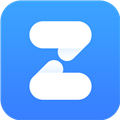







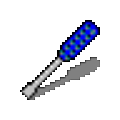
 Video Duplicate Finder(重復(fù)視頻查找工具) V2.0 綠色免費(fèi)版
Video Duplicate Finder(重復(fù)視頻查找工具) V2.0 綠色免費(fèi)版 Xplorer2(文件資源管理器) V4.0.0.1 綠色版
Xplorer2(文件資源管理器) V4.0.0.1 綠色版 tif文件編輯器 V0.6 綠色免費(fèi)版
tif文件編輯器 V0.6 綠色免費(fèi)版 Superbat(批處理文件生成器) V1.0 綠色免費(fèi)版
Superbat(批處理文件生成器) V1.0 綠色免費(fèi)版 麒麟傳書軟件
麒麟傳書軟件 Files UWP
Files UWP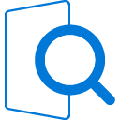 QuickLook
QuickLook 丹青文件管理系統(tǒng)專業(yè)版
丹青文件管理系統(tǒng)專業(yè)版 Total Commander綠色版
Total Commander綠色版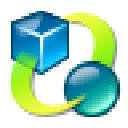 光速文件批量搜索器
光速文件批量搜索器 Folder Painter漢化版
Folder Painter漢化版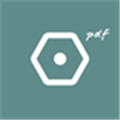 Drawboard PDF漢化版
Drawboard PDF漢化版 115轉(zhuǎn)存助手
115轉(zhuǎn)存助手 Video Duplicate Finder
Video Duplicate Finder FastCopy64位中文版
FastCopy64位中文版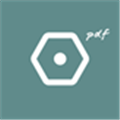 drawboardpdf安裝包
drawboardpdf安裝包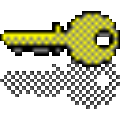 exe萬能脫殼工具
exe萬能脫殼工具 Linux Reader中文版
Linux Reader中文版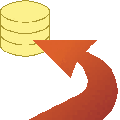 Database Tour
Database Tour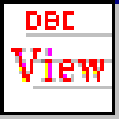 DBCView
DBCView TriSun Duplicate File Finder Plus
TriSun Duplicate File Finder Plus 文件信息修改小工具
文件信息修改小工具 BinDiff
BinDiff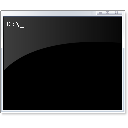 VCard生成器
VCard生成器 Seer軟件
Seer軟件 DAT文件修改器
DAT文件修改器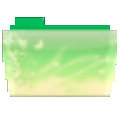 重復(fù)文件清除大師
重復(fù)文件清除大師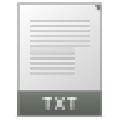 重復(fù)內(nèi)容查找工具
重復(fù)內(nèi)容查找工具 EmptyFolderNuker漢化綠色版
EmptyFolderNuker漢化綠色版 Beyond Compare綠色版
Beyond Compare綠色版 Word文件損壞修復(fù)工具
Word文件損壞修復(fù)工具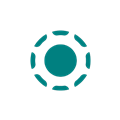 LocalSend
LocalSend Smart Switch
Smart Switch